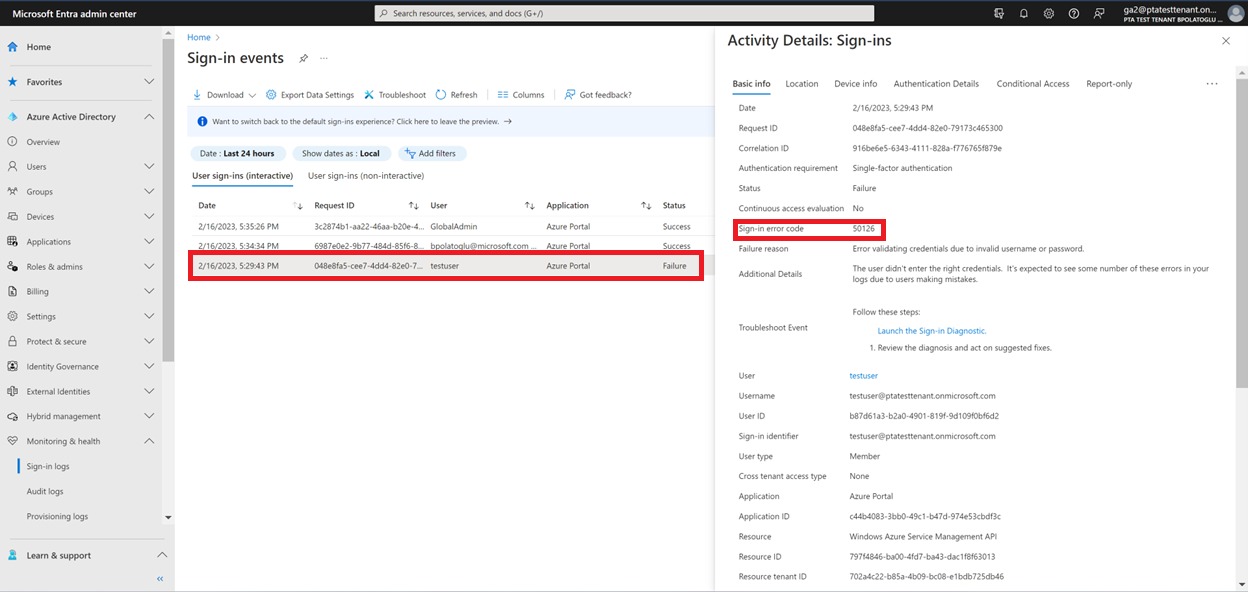Microsoft Entra パススルー認証のトラブルシューティング
この記事は、Microsoft Entra パススルー認証に関する一般的な問題のトラブルシューティング情報を見つける助けとなります。
重要
パススルー認証でユーザーのサインインの問題が発生している場合は、頼みにできるクラウド専用グローバル管理者アカウントやハイブリッド ID 管理者アカウントを持たずに、この機能を無効にしたり、パススルー認証エージェントをアンインストールしたりしないでください。 クラウド専用のグローバル管理者アカウントを追加する手順については、こちらをご覧ください。 これを実行することは欠かせない手順で、テナントからロックアウトされないようになります。
一般的な問題
機能と認証エージェントの状態を確認する
テナントでパススルー認証機能がまだ有効であること、および認証エージェントの状態がアクティブであり、非アクティブではないことを確認します。 状態は、[Microsoft Entra 管理センター] の [Microsoft Entra Connect] ブレードで確認できます。
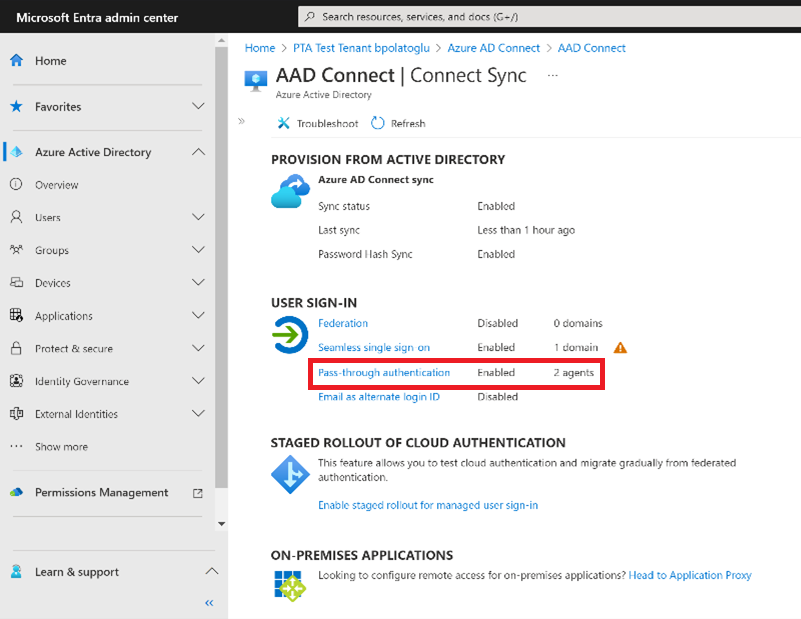
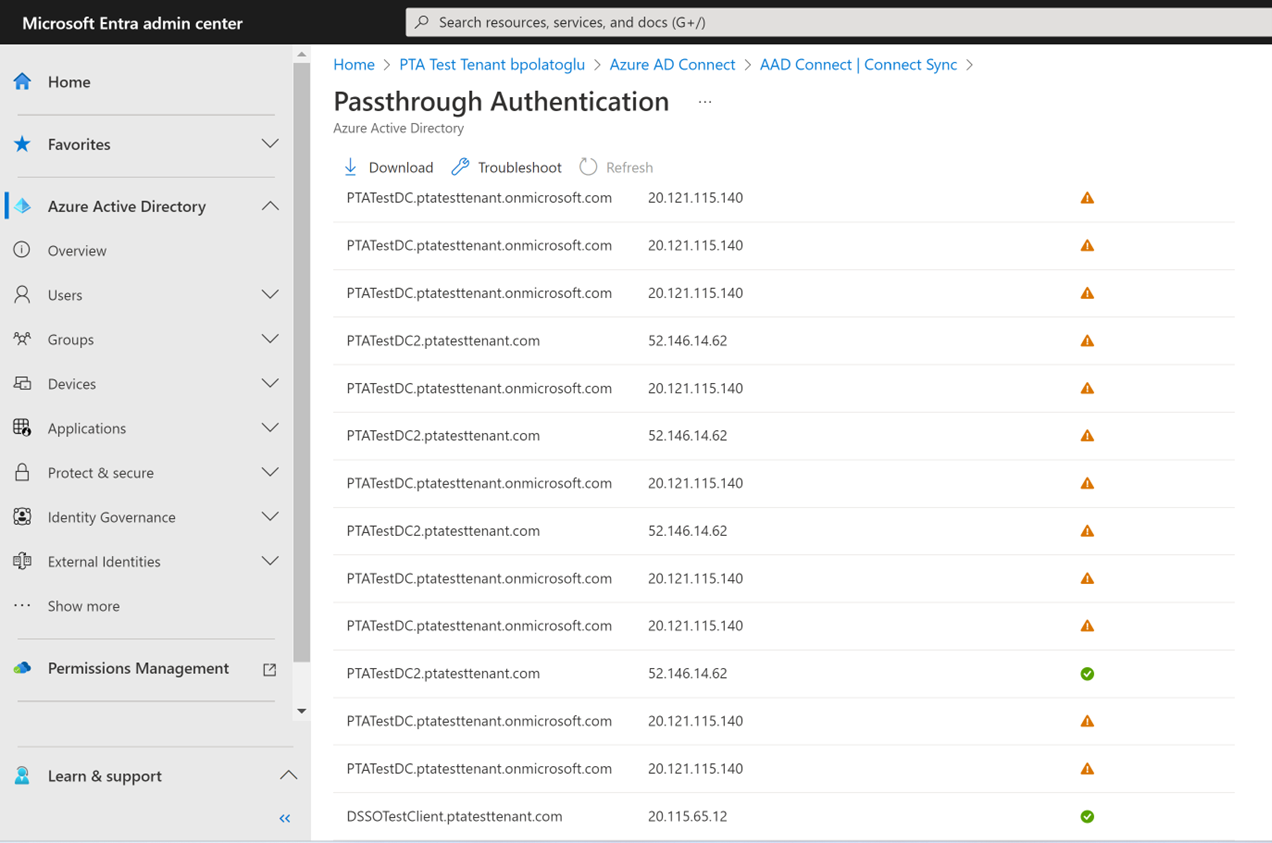
ユーザーに表示されるサインインのエラー メッセージ
ユーザーがパススルー認証を使用してサインインできない場合、Microsoft Entra のサインイン画面に、次のようなユーザー向けエラーの 1 つが表示されることがあります。
| エラー | 説明 | 解決方法 |
|---|---|---|
| AADSTS80001 | Unable to connect to Active Directory (Active Directory に接続できません) | エージェント サーバーが、パスワードを検証する必要のあるユーザーと同じ AD フォレストのメンバーであり、Active Directory に接続できることを確認します。 |
| AADSTS80002 | A timeout occurred connecting to Active Directory (Active Directory への接続中にタイムアウトが発生しました) | Active Directory が使用可能で、エージェントからの要求に応答していることを確認します。 |
| AADSTS80004 | The username passed to the agent was not valid (エージェントに渡されたユーザー名が無効です) | サインインしようとしているユーザーのユーザー名が正しいことを確認してください。 |
| AADSTS80005 | Validation encountered unpredictable WebException (検証で予測外の WebException が発生しました) | 一時的なエラーです。 要求をやり直してください。 引き続きエラーが発生する場合は、Microsoft サポートに連絡してください。 |
| AADSTS80007 | An error occurred communicating with Active Directory (Active Directory との通信中にエラーが発生しました) | Check the agent logs for more information and verify that Active Directory is operating as expected. (エージェント ログで詳細を確認し、Active Directory が期待通りに動作していることを確認してください。) |
ユーザーが無効なユーザー名またはパスワードのエラーを取得する
これは、ユーザーのオンプレミスの UserPrincipalName (UPN) がユーザーのクラウドの UPN と異なる場合に発生する可能性があります。
これが問題であることを確認するには、まずパススルー認証エージェントが正常に機能していることをテストします。
テスト アカウントを作成します。
エージェント マシンに PowerShell モジュールをインポートします。
Import-Module "C:\Program Files\Microsoft Azure AD Connect Authentication Agent\Modules\PassthroughAuthPSModule\PassthroughAuthPSModule.psd1"Invoke PowerShell コマンドを実行します。
Invoke-PassthroughAuthOnPremLogonTroubleshooter資格情報の入力を求められたら、(https://login.microsoftonline.com) へのサインインに使用するものと同じユーザー名とパスワードを入力します。
同じユーザー名またはパスワードのエラーが発生した場合、パススルー認証エージェントは正常に動作していて、オンプレミスの UPN がルーティング不可能であることが問題の可能性があることを意味しています。 詳細については、「代替ログイン ID を構成する」を参照してください。
重要
Microsoft Entra Connect サーバーが (Microsoft Entra Connect の前提条件に記載されている要件である) ドメイン参加済みでない場合は、無効なユーザー名/パスワードの問題が発生します。
Microsoft Entra 管理センターでのサインイン失敗の理由 (Premium ライセンスが必要)
テナントに Microsoft Entra ID P1 または P2 ライセンスが関連付けられている場合は、Microsoft Entra 管理センターでサインイン アクティビティ レポートを参照することもできます。
[Microsoft Entra 管理センター](https://portal.azure.com/) で [Microsoft Entra ID] ->[サインイン] に移動し、特定のユーザーのサインイン アクティビティをクリックします。 [サインインのエラー コード] フィールドを探します。 次の表を使用して、そのフィールドの値を、失敗の理由と解決策にマップします。
| サインイン エラー コード | サインインが失敗した理由 | 解決方法 |
|---|---|---|
| 50144 | ユーザーの Active Directory パスワードの有効期限が切れています。 | オンプレミスの Active Directory でユーザーのパスワードをリセットします。 |
| 80001 | 利用できる認証エージェントがありません。 | 認証エージェントをインストールして登録します。 |
| 80002 | 認証エージェントのパスワード検証要求がタイムアウトしました。 | 認証エージェントから Active Directory に到達可能かどうかを調べます。 |
| 80003 | 認証エージェントが無効な応答を受信しました。 | 複数のユーザーにわたって問題が一貫して再現される場合は、Active Directory の構成を確認します。 |
| 80004 | サインイン要求で使用されたユーザー プリンシパル名 (UPN) が正しくありません。 | 正しいユーザー名でサインインするようユーザーに求めます。 |
| 80005 | 認証エージェント: エラーが発生しました。 | 一時的なエラーです。 後で再試行してください。 |
| 80007 | 認証エージェントが Active Directory に接続できません。 | 認証エージェントから Active Directory に到達可能かどうかを調べます。 |
| 80010 | 認証エージェントはパスワードを復号化できません。 | 一貫して問題を再現できる場合は、新しい認証エージェントをインストールして登録します。 また、現在のものはアンインストールします。 |
| 80011 | 認証エージェントは復号化キーを取得できません。 | 一貫して問題を再現できる場合は、新しい認証エージェントをインストールして登録します。 また、現在のものはアンインストールします。 |
| 80014 | 検証要求からの応答が最大経過時間を超えました。 | 認証エージェントがタイムアウトしました。このエラーの詳細を調べるには、エラー コード、相関 ID、タイムスタンプを添えて、サポート チケットを開いてください |
重要
パススルー認証エージェントでは、Win32 LogonUser API を呼び出して、Active Directory に対してユーザー名とパスワードを検証することで Microsoft Entra ユーザーを認証します。 その結果、ワークステーションのログオン アクセスを制限するよう Active Directory の "ログオン先" を設定した場合は、"ログオン先" のサーバーの一覧に、パススルー認証エージェントをホストするサーバーも追加する必要があります。 これに失敗すると、Microsoft Entra ID へのサインインからユーザーがブロックされます。
認証エージェントのインストールに関する問題
予期しないエラーが発生する
サーバーからエージェントのログを収集し、問題について Microsoft サポートに連絡してください。
認証エージェントの登録に関する問題
ポートがブロックされていたため認証エージェントの登録に失敗した
認証エージェントがインストールされているサーバーが、こちらに記載されているサービス URL およびポートと通信できることを確認します。
トークンまたはアカウント認証エラーのため認証エージェントの登録に失敗した
Microsoft Entra Connect またはスタンドアロンの認証エージェントのインストールおよび登録のすべての操作に、クラウド専用グローバル管理者アカウントまたはハイブリッド ID 管理者アカウントを使用していることを確認します。 MFA 対応グローバル管理者アカウントには既知の問題があります。回避策として、MFA を一時的にオフにします (操作を完了するためのみ)。
予期しないエラーが発生する
サーバーからエージェントのログを収集し、問題について Microsoft サポートに連絡してください。
認証エージェントのアンインストールに関する問題
Microsoft Entra Connect のアンインストール時に警告メッセージが表示される
テナントでパススルー認証を有効にしている場合に、Microsoft Entra Connect をアンインストールしようとすると、"Users will not be able to sign-in to Microsoft Entra ID unless you have other pass-through authentication agents installed on other servers. (他のサーバーに他のパススルー認証エージェントがインストールされていない場合、ユーザーは Microsoft Entra ID にサインインできなくなります。)" という警告メッセージが表示されます。
ユーザーのサインインを中断しないようにするため、Microsoft Entra Connect をアンインストールする前に、セットアップの種類が高可用性であることを確認します。
機能の有効化に関する問題
使用できる認証エージェントがないため機能の有効化に失敗した
テナントでパススルー認証を有効にするには、アクティブな認証エージェントが少なくとも 1 つ必要です。 Microsoft Entra Connect またはスタンドアロンの認証エージェントのいずれかをインストールすれば、認証エージェントをインストールできます。
ポートがブロックされていたため機能の有効化に失敗した
Microsoft Entra Connect がインストールされているサーバーが、こちらに記載されているサービス URL およびポートと通信できることを確認します。
トークンまたはアカウント認証エラーのため、機能の有効化に失敗した
機能を有効にする場合は、クラウド専用グローバル管理者アカウントを使用するようにします。 Multi-Factor Authentication (MFA) 対応グローバル管理者アカウントには既知の問題があります。回避策として、MFA を一時的にオフにします (操作を完了するためのみ)。
パススルー認証エージェントのログの収集
発生する問題の種類に応じて、異なる場所にあるパススルー認証エージェントのログを確認する必要があります。
Microsoft Entra Connect ログ
インストールに関するエラーについては、%ProgramData%\AADConnect\trace-*.log の Microsoft Entra Connect ログを確認してください。
認証エージェントのイベント ログ
認証エージェントに関するエラーの場合、サーバーでイベント ビューアー アプリケーションを開き、アプリケーションとサービス ログ\Microsoft\AzureAdConnect\AuthenticationAgent\Admin の下を調べます。
詳細な分析を取得するには、"セッション" ログを有効にします (このオプションを表示するにはイベント ビューアー アプリケーション内で右クリックします)。 通常の操作中に、このログを有効にして認証エージェントを実行しないでください。これはトラブルシューティングにのみ使用します。 ログの内容は、ログを再度無効にした後にのみ表示されます。
詳細なトレース ログ
ユーザー サインイン エラーのトラブルシューティングを行うときは、%ProgramData%\Microsoft\Azure AD Connect Authentication Agent\Trace\ でトレース ログを探します。 これらのログには、パススルー認証機能を使用した特定のユーザー サインインが失敗した原因が記録されています。 これらのエラーは、前の表に示したサインインの失敗の理由にもマップされます。 次にログ エントリの例を示します。
AzureADConnectAuthenticationAgentService.exe Error: 0 : Passthrough Authentication request failed. RequestId: 'df63f4a4-68b9-44ae-8d81-6ad2d844d84e'. Reason: '1328'.
ThreadId=5
DateTime=xxxx-xx-xxTxx:xx:xx.xxxxxxZ
コマンド プロンプトを開き、次のコマンドを実行することで、エラー (前の例では "1328") の詳細を取得できます (注: "1328" は、ログに表示されている実際のエラー番号に置き換える必要があります)。
Net helpmsg 1328

パススルー認証によるサインインのログ
監査ログが有効になっている場合は、パススルー認証サーバーのセキュリティ ログで追加情報を確認できます。 サインイン要求のクエリを実行する簡単な方法は、次のクエリを使用してセキュリティ ログをフィルター処理することです。
<QueryList>
<Query Id="0" Path="Security">
<Select Path="Security">*[EventData[Data[@Name='ProcessName'] and (Data='C:\Program Files\Microsoft Azure AD Connect Authentication Agent\AzureADConnectAuthenticationAgentService.exe')]]</Select>
</Query>
</QueryList>
パフォーマンス モニター カウンター
認証エージェントを監視するもう 1 つの方法は、認証エージェントがインストールされている各サーバーで特定のパフォーマンス モニター カウンターを追跡することです。 下記に示すグローバルなカウンター ( # PTA authentications、 #PTA failed authentications、 #PTA successful authentications) とエラー カウンター ( # PTA authentication errors) を使用します。

重要
パススルー認証では、負荷分散 ではなく、複数の認証エージェントを使用して高可用性を確保します お使いの構成によっては、必ずしもすべての認証エージェントがほぼ 同数 の要求を受け取るとは 限りません。 特定の認証エージェントがトラフィックを一切受け取らないということもあり得ます。